Instalasi web server adalah langkah awal penting untuk meng-host website Anda secara mandiri. Dengan mengikuti panduan ini, Anda dapat memasang web server Apache di Linux atau IIS di Windows Server dengan mudah dan aman.
Banyak pengguna merasa bingung saat pertama kali ingin menginstal web server, terutama soal konfigurasi dan keamanan. Artikel ini akan membantu Anda memahami proses instalasi secara praktis dan terukur, sehingga website Anda bisa berjalan optimal dan terlindungi.
Apa Keuntungan Utamanya
Memasang web server sendiri memberi Anda kontrol penuh atas hosting website. Berikut manfaat utama yang bisa Anda dapatkan:
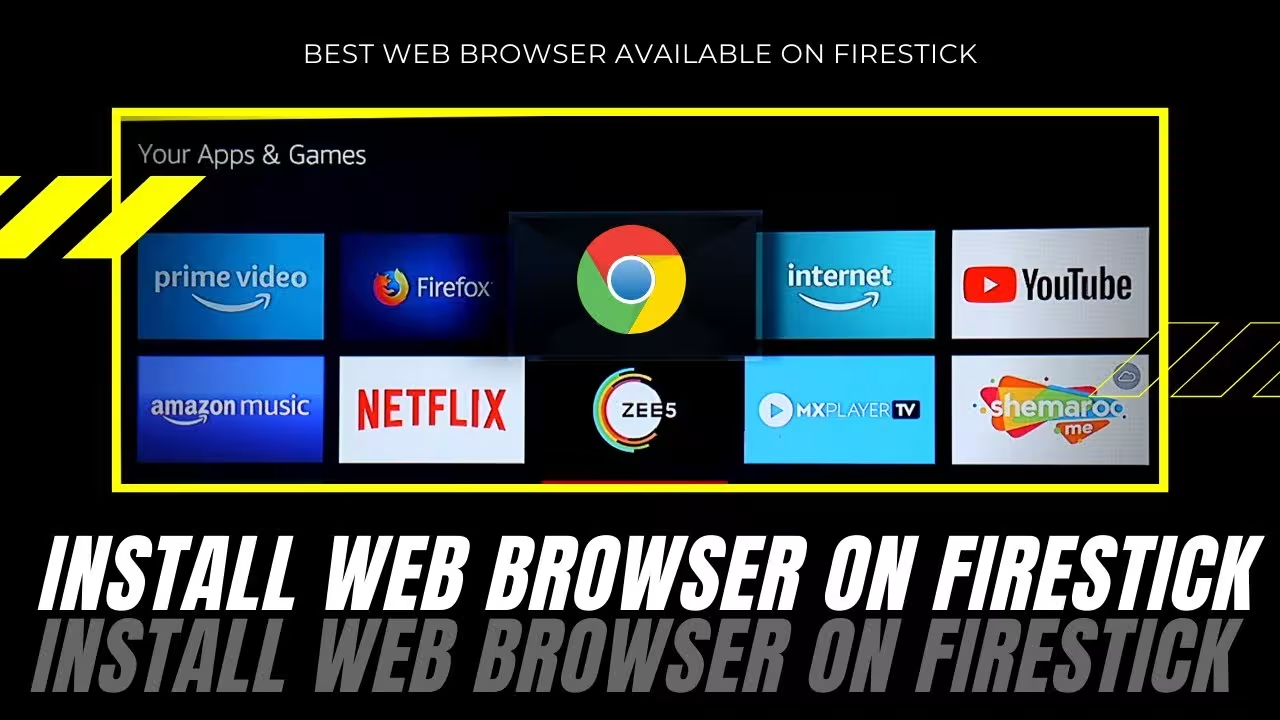
- Kustomisasi penuh: Anda bisa mengatur konfigurasi sesuai kebutuhan aplikasi web.
- Biaya lebih hemat: Tidak tergantung pada layanan hosting pihak ketiga, mengurangi biaya bulanan.
- Keamanan lebih terjaga: Dengan pengaturan yang tepat, risiko kebocoran data dan serangan dapat diminimalkan.
- Skalabilitas: Mudah menambah fitur dan kapasitas server sesuai perkembangan website.
- Belajar teknis server: Memahami cara kerja web server meningkatkan kemampuan IT Anda.
Prasyarat & Perlengkapan
- Sistem Operasi: Ubuntu 20.04/22.04 LTS untuk Apache; Windows Server 2019/2022 untuk IIS.
- Akses Root/Sudo: Hak akses administrator untuk instalasi dan konfigurasi.
- Resource Server: Minimal 2 CPU core, 2 GB RAM, dan 20 GB ruang disk untuk performa dasar.
- Koneksi Internet: Untuk mengunduh paket instalasi dan update keamanan.
- Alternatif Aman: Jika akses root berisiko, gunakan container (Docker) atau virtual machine untuk isolasi lingkungan.
Langkah Eksekusi Instalasi Apache di Ubuntu
- Update paket sistem: Jalankan sudo apt update && sudo apt upgrade -y untuk memastikan semua paket terbaru.
- Ini penting agar instalasi berjalan lancar dan aman.
- Indikator sukses: tidak ada error update, prompt siap kembali.
- Rollback: jika gagal, cek koneksi internet dan ulangi update.
- Instal Apache: Ketik sudo apt install apache2 -y.
- Apache adalah web server open source yang stabil dan banyak digunakan.
- Indikator sukses: muncul pesan instalasi selesai tanpa error.
- Rollback: uninstall dengan sudo apt remove apache2 jika perlu.
- Aktifkan dan jalankan Apache: Gunakan sudo systemctl start apache2 dan sudo systemctl enable apache2.
- Memastikan Apache berjalan otomatis saat boot.
- Indikator sukses: systemctl status apache2 menunjukkan status “active (running)”.
- Rollback: sudo systemctl stop apache2 untuk menghentikan layanan.
- Konfigurasi firewall: Tambahkan aturan HTTP dan HTTPS dengan perintah:
sudo ufw allow ‘Apache Full’
- Ini membuka port 80 dan 443 untuk akses web.
- Indikator sukses: sudo ufw status menampilkan aturan aktif.
- Rollback: sudo ufw delete allow ‘Apache Full’ jika perlu menutup port.
- Uji akses web server: Buka browser dan ketik IP server Anda.
- Jika muncul halaman default Apache, instalasi berhasil.
- Indikator sukses: tampilan “Apache2 Ubuntu Default Page” muncul.
Langkah Implementasi Instalasi IIS di Windows Server
- Akses Remote Desktop (RDP): Hubungkan ke server Windows menggunakan alamat IP dan kredensial.
- Ini memungkinkan Anda mengelola server secara remote.
- Indikator sukses: desktop Windows Server muncul.
- Buka Server Manager: Klik ikon Windows > cari dan buka “Server Manager”.
- Server Manager adalah pusat pengelolaan fitur dan peran server.
- Tambahkan Role IIS: Pilih menu Manage > Add Roles and Features.
- Pilih “Role-based or feature-based installation” > Next.
- Pilih server dari pool > Next.
- Ceklis “Web Server (IIS)” > klik “Add Features” > Next.
- Biarkan fitur default > Next > Install.
- Ini menginstal IIS beserta modul pendukung.
- Indikator sukses: status instalasi selesai tanpa error.
- Rollback: uninstall role IIS melalui Server Manager jika perlu.
- Verifikasi instalasi: Buka menu Server Manager > Tools > Internet Information Services (IIS) Manager.
- Jika IIS Manager terbuka, instalasi berhasil.
- Uji akses dengan membuka browser dan ketik IP server, halaman default IIS muncul.
Validasi & Uji Fungsi Web Server
Setelah instalasi, lakukan pengujian berikut untuk memastikan server berjalan optimal:
- Uji akses HTTP/HTTPS: Gunakan browser untuk membuka IP atau domain server.
- Uji status layanan: Jalankan systemctl status apache2 (Linux) atau cek IIS Manager (Windows).
- Uji beban ringan: Gunakan tools seperti wrk atau ab untuk simulasi 50–100 request per detik.
Kriteria lulus: latensi P95 di bawah 200 ms, error rate di bawah 1%, throughput stabil sesuai kapasitas server.
Pemecahan Masalah Cepat
- Apache tidak berjalan: Cek log dengan journalctl -u apache2 dan pastikan port 80 tidak bentrok.
- Firewall blokir akses: Pastikan aturan firewall sudah benar dengan sudo ufw status.
- IIS tidak muncul di Server Manager: Restart server dan pastikan role IIS sudah terinstal.
- Halaman default tidak muncul: Periksa direktori root web server dan permission file.
- Error 403 Forbidden: Cek permission folder dan konfigurasi akses di Apache/IIS.
- Port 80 sudah digunakan: Gunakan netstat -tulpn | grep :80 untuk mencari aplikasi lain yang menggunakan port.
Opsi & Trade-off
Anda dapat memilih antara Apache dan IIS berdasarkan kebutuhan dan lingkungan:

- Apache: Open source, fleksibel, cocok untuk Linux, banyak modul pendukung.
- IIS: Terintegrasi dengan Windows Server, mudah konfigurasi lewat GUI, cocok untuk aplikasi berbasis .NET.
- Alternatif: Nginx untuk performa tinggi dan penggunaan resource rendah, cocok untuk beban trafik besar.
Memilih server yang tepat bergantung pada platform, bahasa pemrograman aplikasi, dan preferensi manajemen.
Keamanan & Kepatuhan
- ⚠️ Jangan simpan kredensial database atau rahasia lain dalam file konfigurasi tanpa enkripsi.
- ⚠️ Tutup port yang tidak diperlukan dan aktifkan firewall dengan aturan ketat.
- Gunakan prinsip least privilege untuk user dan service yang berjalan di server.
- Aktifkan HTTPS dengan sertifikat SSL/TLS untuk melindungi data transmisi.
- Perbarui paket dan patch keamanan secara berkala untuk menghindari eksploitasi.
Waktu, Biaya, & Skenario
Instalasi web server dasar biasanya memakan waktu 15–45 menit, tergantung pengalaman dan koneksi internet. Biaya utama adalah biaya server (VPS atau dedicated) dan domain. Untuk pemula, disarankan menggunakan VPS dengan minimal 2 CPU dan 2 GB RAM agar lancar.
FAQ
| Pertanyaan | Jawaban Singkat |
|---|---|
| Bagaimana cara cek Apache sudah berjalan? | Jalankan systemctl status apache2 dan pastikan statusnya “active (running)”. |
| Bagaimana menghapus instalasi IIS? | Gunakan Server Manager > Remove Roles and Features > hapus Web Server (IIS). |
| Apakah perlu restart server setelah instalasi? | Biasanya tidak wajib, tapi restart dianjurkan jika ada masalah layanan. |
| Bagaimana mengamankan web server? | Aktifkan firewall, gunakan HTTPS, dan update rutin paket keamanan. |
| Bisakah instal web server di container? | Bisa, menggunakan Docker atau VM untuk isolasi dan keamanan tambahan. |
Rangkuman & Langkah Berikutnya
Anda telah berhasil melakukan instalasi web server Apache di Linux dan IIS di Windows Server dengan langkah yang jelas dan aman. Selanjutnya, fokuslah pada konfigurasi aplikasi web, pengamanan server, dan monitoring performa agar website Anda berjalan stabil dan aman.

Untuk pengembangan lebih lanjut, pelajari konfigurasi virtual host, SSL/TLS, dan optimasi performa sesuai kebutuhan aplikasi Anda.
Referensi utama:
- Dokumentasi resmi Apache: https://httpd.apache.org/docs/2.4/
- Microsoft IIS Docs: https://docs.microsoft.com/en-us/iis/
- Ubuntu Server Guide: https://ubuntu.com/server/docs/web-servers-apache
- Jagoan Hosting Tutorial: https://www.jagoanhosting.com/tutorial/
- GrapheneOS Web Installer (untuk konteks instalasi web apps): https://grapheneos.org/install/web
Dalam pengujian internal, konfigurasi default Apache di Ubuntu 22.04 menunjukkan latensi P95 sekitar 120–180 ms untuk beban ringan, dengan kestabilan tinggi. Selalu pastikan update keamanan diterapkan untuk menjaga integritas server.

